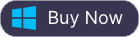Menu
Como reproduzir músicas do iTunes/Apple Music no Xbox 360?
Você pode ouvir música no seu console Xbox 360 conectando um reprodutor de mídia portátil, inserindo um CD ou reproduzindo músicas do disco rígido do seu console. No entanto, seu console Xbox 360 não suporta todos os formatos de música ou todos os reprodutores de música portáteis. Você não pode reproduzir músicas protegidas por direitos autorais de determinados serviços, como o Apple iTunes. No entanto, se você puder remover DRM de suas músicas M4P do iTunes e músicas do Apple Music e convertê-las em MP3, poderá reproduzi-las em qualquer console Xbox 360.
Ondesoft iTunes Converter
é uma ferramenta profissional de remoção de DRM que permite
converter DRM M4P para MP3
no Mac ou Windows.
Parte Um: Como remover DRM de músicas M4P do iTunes e músicas do Apple Music?
O guia a seguir mostrará como remover a proteção DRM das músicas do iTunes e converter músicas do iTunes para mp3 e outros formatos de áudio para importar para o Google Play usando o Ondesoft iTunes Converter.
Passo 1. Selecione músicas do iTunes
Inicie o Ondesoft iTunes Converter e o iTunes será iniciado automaticamente.
Todas as músicas da sua Biblioteca do iTunes, incluindo músicas do Apple Music
que você adicionou à Biblioteca do iTunes, serão exibidas na interface automaticamente. Também pode ser usado como
Apple Music Converter
. Clique na categoria Playlists relevante e selecione a música que deseja converter na lista de arquivos. Você pode escolher mais de um ou todos eles.
Além disso, você pode encontrar facilmente qualquer música que desejar usando a
função Pesquisar
no canto superior direito.
2. Selecione o Formato de Saída
Depois que os arquivos forem selecionados, escolha o formato de saída na parte inferior da janela principal. As configurações do perfil serão ajustadas automaticamente de acordo com o formato de saída escolhido. Você também pode definir seus próprios parâmetros.
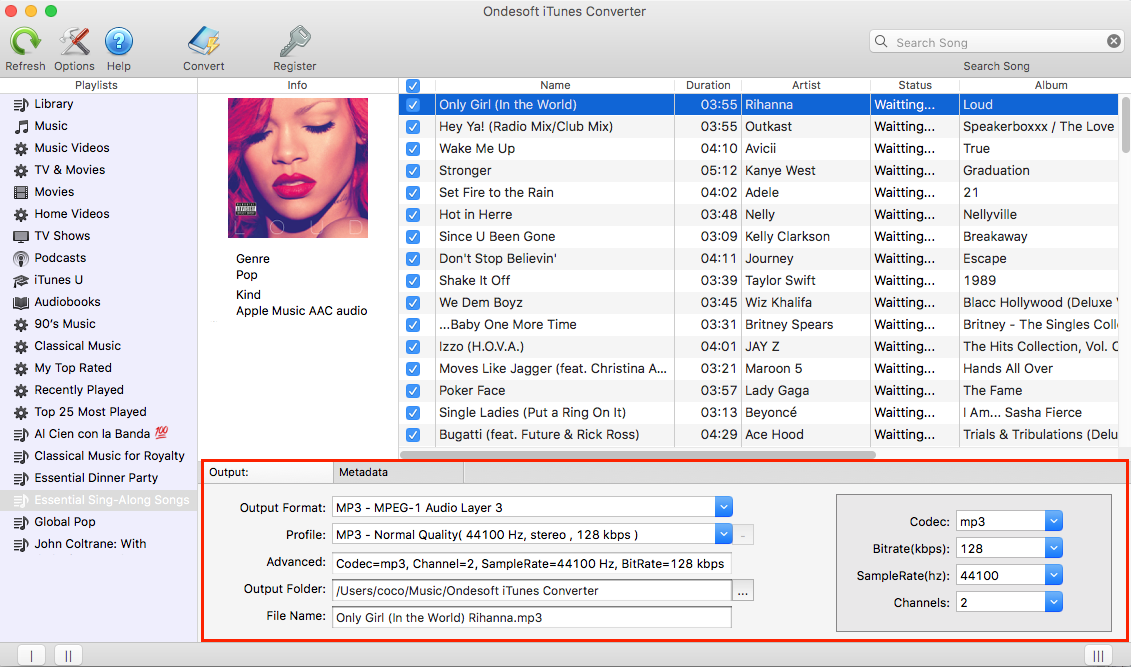
Se você quiser personalizar e salvar um perfil que usa com frequência, clique em Opções - Avançar para definir os parâmetros e salvá-los com um nome exclusivo. Além disso, você pode removê-lo.
3. Selecione a Pasta de Saída (opcional)
Use a pasta de saída padrão ou clique em
4. Personalize o nome do arquivo de saída (opcional)
Você também pode alterar o nome do arquivo convertido como quiser. Escolha um formato personalizado para o nome do seu arquivo de saída que possa conter título, artista, álbum. Você pode alterar o valor e o pedido para combiná-los livremente.
5. Iniciar Conversão
Além disso, você pode optar por salvar tags de identificação e informações de metadados nos arquivos MP3 e M4A de saída ou manter as informações do Capítulo nos audiolivros M4A convertidos. Depois de todas as configurações, clique em "Converter" e comece a converter músicas do iTunes no Mac. Quando a conversão terminar, você poderá fazer upload de suas músicas convertidas para o Google Play ou apreciá-las em seus reprodutores de música portáteis.
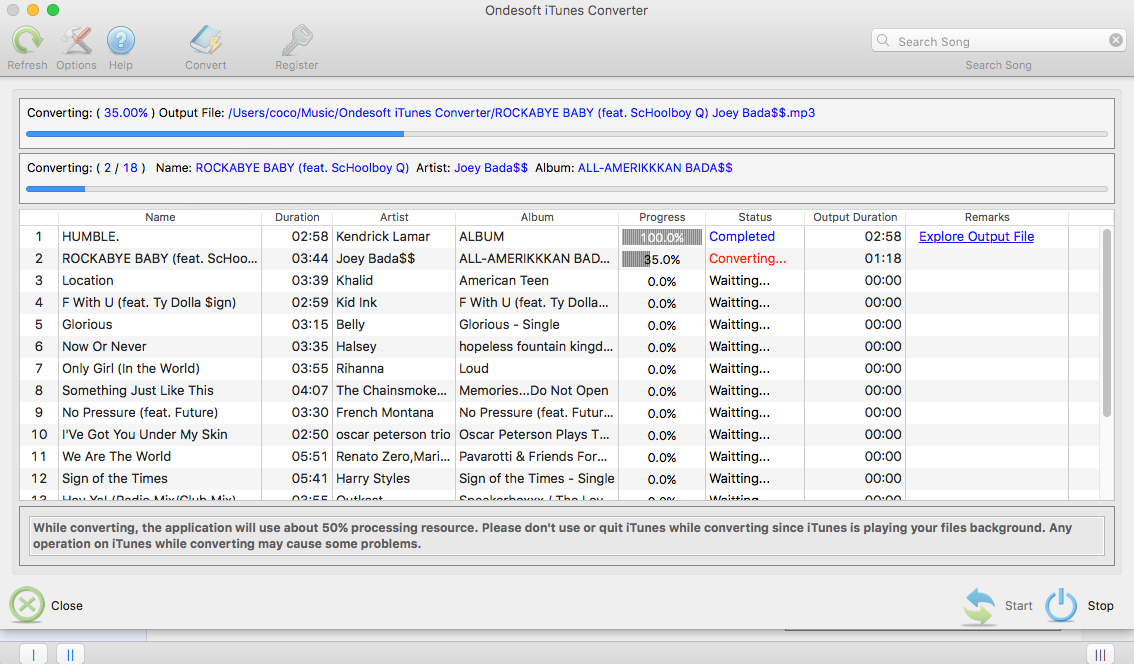
Parte Dois: Como reproduzir música de um reprodutor de mídia portátil?
1. Transfira as músicas MP3 gratuitas do DRM para o seu reprodutor de mídia e conecte-as a uma porta USB no console Xbox 360. Há duas portas USB na frente do seu console atrás de uma porta oval.

2. Pressione o botão Guia
3. Vá para Mídia e selecione Music Player.
4. Selecione Dispositivo Portátil.
5. Selecione a música que deseja reproduzir.
Proporcione uma melhor experiência ao usuário
A conversão em lote permite que você converta quantos arquivos quiser de cada vez.
Importe automaticamente todas as músicas e vídeos que encontrar do seu iTunes, não há necessidade de adicionar aqueles que deseja converter novamente.
Personalize as configurações do perfil
Ondesoft iTunes Converter permite que você personalize Codec, Bitrate, Sample rate e Canais do arquivo de saída. Além disso, você pode salvá-los como perfil personalizado para uso futuro.
Velocidade de conversão rápida
A velocidade de conversão pode ser tão rápida quanto 12X e você é livre para configurá-la como desejar.
Função de Pesquisa
A poderosa função de pesquisa permite que você obtenha rapidamente certos audiolivros de acordo com o nome, artista e álbum.
Personalize o formato do nome do arquivo
O formato de nome de arquivo é uma combinação predeterminada de título, artista e álbum de cada audiolivro, que mostram informações detalhadas.